MinGW安装说明
MinGW的路径可能包含空格,如果没有,通常与MinGW一起使用的其他程序会遇到此类路径的问题。因此,我们强烈建议您不要在路径名reference中带空格的任何位置安装MinGW。您应该避免将其安装到任何具有“程序文件”或“我的文档”等名称的目录或子目录中。
整个MinGW没有版本编号约定。每个包都有自己的版本号,安装程序版本号不相关,以任何方式,与它安装任何单独包装的版本号。
首选安装目标目录为C:\ MinGW
首选的安装方法是使用自动安装程序工具,如下所述。尽管可以手动安装,但我们不建议您这样做,除非您的MS-Windows版本太旧而无法运行图形工具。如果您确实想要(或需要)使用手动安装,则下面提供了手动安装说明。
安装后,您将需要自己执行一些其他任务,以确保您的MinGW应用程序将运行。最重要的是,您将需要对PATH环境变量进行更改。注意:有两个PATH变量可以更改,而更改错误的变量可能会产生重大后果。下面提供了更改正确的PATH变量的说明。
您还需要确保为MinGW环境指定正确的安装目标目录。虽然可以将MinGW安装到C:\ MinGW以外的其他位置(例如,在其他驱动器上),但是必须确保MinGW环境知道它的位置。下面还提供了执行此操作的说明。
图形用户界面安装程序
自动化的GUI安装程序助手mingw-get-setup.exe是首次安装的首选方法。这将指导您正确安装mingw-get安装程序;然后,您将使用它来执行进一步的软件包安装并管理安装。
要执行首次MinGW安装,应按以下步骤进行:
单击此mingw-get-setup.exe链接,以下载mingw-get-setup.exe的最新可用版本;请单击“确定” 。( 请注意: 您应该 始终 下载该版本的最新可用版本; 切勿 使用任何可能已过期的副本,该副本可能一直位于您的本地磁盘驱动器或本地网络上,并且持续了相当长时间)。
找到您下载的文件,然后双击它以启动安装程序。 ( 注意: 根据您的Windows版本和本地安全策略,可能需要授予该应用程序运行的权限)。
仔细阅读打开对话框的“模糊”,然后单击“安装”按钮以继续进行安装。
复查安装选项,如以下对话框所示。如果您想更改安装目录,从C:\ MinGW的提供默认情况下,不请遵守上述警告,并在对话中重申,有关的路径名带空格。请注意,始终会安装mingw-get的CLI变体。该GUI变种也被默认安装的,(强烈推荐),但如果你愿意,你可以排除它。建议您不要选择“所有用户”安装。
根据您的喜好设置安装选项后,请单击“继续”按钮以启动mingw-get本身的下载和安装。
此时,mingw-get-setup.exe可能会抱怨mingw-get似乎已经安装,您将有机会直接运行它,重新安装,选择备用安装目录或中止此安装。 。如果您确实要管理现有安装,则应点击立即运行。或者,如果您尝试升级mingw-get本身的现有安装,则“重新安装”按钮是实现此目的的安全选择,或者,如果您更喜欢创建替代的“并行”安装,则可以选择“更改目录”。
当您完成上述程序,以点在哪里的MinGW-GET安装,MinGW的-GET-SETUP.EXE将为您提供一个最后的选择:
您可以单击“退出”按钮,立即终止mingw-get-setup.exe。如果选择此选项,则可以在以后方便时运行mingw-get来添加软件包或以其他方式管理MinGW的安装。
或者,您可以单击继续按钮,以立即进行软件包的选择和安装。如果选择此选项,将显示mingw-get GUI显示(通过mingw-get-setup.exe中的集成副本,即使您拒绝永久安装该选项),也可以在其中选择并安装软件包以完成您的初始MinGW安装。
运行mingw-get GUI时(无论是集成在mingw-get-setup.exe中,还是独立运行):
您可能会看到窗口标题显示为“ MinGW Installation Manager”。然而,帮助/关于对话,确认它是对的组成部分的MinGW-GET应用套件; “ MinGW Installation Manager”可以被视为“ mingw-get GUI”的同义词。
您可以从应用程序窗口左窗格的包类别的(树视图)列表中选择,以在右上方(列表视图)窗格中查看精炼的包列表;在“基本设置”类别代表(约)封装的选择最初是由旧的,不再支持提供的MinGW-GET-inst.exe工具,(其中MinGW的-GET-SETUP.EXE内容替换)。
您可以在右上方(列表视图)窗格中选择任何一个软件包,以在右下方窗格的选项卡上查看相关信息。
在撰写本文时,与“基本设置”类别相关的软件包列表已被无关的条目所污染。(请参阅MinGW-Bug#2028)。严格地,只有那些指定为属于bin组件类的软件包才应出现在此列表中。
与mingw-get-inst.exe不同,您不再必须安装任何特定的软件包集。如果您确实希望安装mingw-get-inst.exe的强制性设置(包括GNU C编译器,GNU调试器(GDB)和GNU make工具),则应选择基于mingw的软件包。
要使用mingw-get GUI完成初始安装(或随后进行管理),您应该:
在左侧(树视图)窗格中选择一个包类别,以在右上方(列表视图)窗格中显示您要管理的包;(对于初始安装,“基本安装”类别是一个不错的选择,并由mingw-get-setup.exe预先选择)。
通过单击右上角(列表视图)窗格中条目左侧的图标,选择要管理的软件包(例如,安装)。
在出现的弹出菜单中,将软件包标记为您希望执行的操作的后续应用(例如,标记为安装)。
对您要管理的任何其他软件包,重复选择和标记操作。
完成选择和标记后,打开“安装”菜单(在菜单栏上),然后选择“应用更改”操作。
查看待处理操作的时间表,然后:
单击“应用”按钮,以提交它们。
如果您希望在提交之前修改标记的选择,请单击“延迟”按钮。
单击“放弃”按钮,返回并重新开始,而无需提交任何内容。
安装后,您应该...
无论您如何安装MinGW和/或MSYS,如果确实选择安装MSYS,则应检查其配置。您需要确保MSYS知道MinGW的位置,因此:
打开Windows资源管理器窗口,找到您的安装目录(即C:\ MinGW或在安装过程中指定的任何替代目录)。
在安装目录下,您应该找到一个名为“ msys”的目录(通常为小写字母,但大小写混合,也可以全部大写)。打开此目录,然后找到并打开其他子目录“ 1.0”和“ etc”。
在“ etc”目录中,应该有一个名为“ fstab”的文件。(如果没有,请创建一个,作为新的文本文件)。用文本编辑器打开它;(您应该可以通过右键单击它来执行此操作,并且在弹出菜单中选择“打开”或“打开方式”,尽管您可能会发现需要选择合适的编辑器应用程序来执行此操作)。
编辑文件,并确保它包含一行(可能有其他一行),其内容为:
C:\MinGW /mingw
(用在安装过程中指定的C:\ MinGW的任何替代方式的FULL ABSOLUTE路径替代);在键入“ / mingw”条目之前,请确保在此路径名条目之后至少留一个空格或制表符。
保存文件之前,请确保在所有可能存在的条目下方的底部至少有一个空白行,然后保存并关闭文件。
另外,如果已经安装了MSYS,建议您在“ Start \ Programs \ MinGW”文件夹(可能还需要创建)中创建一个开始菜单“ MinGW Shell”快捷方式。这应该调用C:\ MinGW \ msys \ 1.0 \ msys.bat脚本,该脚本作为MSYS的组件安装;(如果安装到备用目录,则应相应地调整C:\ MinGW前缀)。双击该快捷方式将打开一个命令窗口,为您设置了正确的环境,包括正确的路径引用,使您可以在该命令窗口中运行任何MinGW或MSYS应用程序。
注意事项:(例外)
如果你曾经打算使用运行MinGW的,其应用的cmd.exe窗口中,您需要更改您的PATH环境变量。有关说明,请参见下面的“环境设置”部分。
注:如果您已经安装MSYS作为附加到MinGW的,你就不会需要更改PATH环境变量,(除非你也想让你的MinGW的应用程序提供给cmd.exe shell中)。
更新或更改您的MinGW或MSYS安装
有两个选项可用于从安装中更新,添加或删除组件:
使用MinGW Installation Manager (mingw-get GUI)
使用mingw-get CLI(命令行界面)安装程序
除了以下可用的附加软件包之外,这两种方法都允许您修改原始安装软件包:
C ++(实际上是g ++)
fortran(Fortran 90/95编译器)
ada(Ada编译器)
java(Java编译器)
objc(Objective-C编译器)
mingw32-make(GNU make)
gdb(GNU调试器)
基于msys的(MSYS Shell环境)
使用GUI安装程序开发快照
该MinGW的-GET应用套件是在不断发展。如果您有兴趣参与最新动态的评估和测试,即使您的参与仅限于根据用户体验提供建议,也将不胜感激。
当前,可以在此处临时获得开发快照。要安装最新快照,只需下载托管在此处的(较新的)mingw-get-setup.exe,然后像安装发行版本一样运行它。
使用命令行界面安装程序
用于命令行安装的工具称为mingw-get。(请注意,这与mingw-get-setup.exe不同,后者仅用于安装mingw-get本身)。尽管目前被指定为“ beta”版本,但mingw-get能够安装GCC 4.x和建议的基本(可选)MSYS Shell环境以支持该版本。
(由于它仍在开发中,因此,我们要求您手动执行一些后续操作,您可以合理地期望安装程序会为您完成;最终会,但是与此同时,请耐心等待)。
下载最新版本的mingw-get安装程序,并使用可以提取zip文件的程序将文件提取到C:\ MinGW目录。Windows的最新版本可能直接从Windows资源管理器中支持此功能。或者,您可以使用免费软件程序,例如7-Zip。
解压缩文件后,您需要对用户PATH环境变量进行更改。现在,请参阅下面“环境设置”部分中的说明。
您还应该阅读上面的“安装后应该...”部分。
mingw-get旨在完全从命令行简化所有MinGW安装的管理。要以这种方式使用它,因此,在正确设置用户PATH之后,您应该打开“命令提示符”窗口。单击“开始\运行”,输入“ cmd”,然后单击“确定”。(或者,如果已经安装了MSYS Shell,则可能更喜欢启动它)。
在命令(shell)提示符下,如果您只想调用mingw-get GUI,则可以简单地通过调用
mingw-get
没有参数。另一方面,如果您希望直接从命令行执行任何mingw-get安装管理功能(例如,安装GNU C Compiler),则可以在提示符下键入:
mingw-get install gcc
它将下载并安装C编译器及其必需的支持软件包;(即对感兴趣的人的依赖项,即mingwrt,w32api和binutils)。您还可以将多个独立的软件包安装在一起;例如,命令:
mingw-get install gcc g++ mingw32-make
将安装C编译器,C ++编译器和make实用程序。您可以随时安装更多其他软件包。例如,命令:
mingw-get install fortran gdb
会将Fortran 90/95编译器和调试器添加到现有安装中。
如果您还选择安装“ msys-base”,请注意,其默认安装路径现在为“ C:\ MinGW \ MSYS \ 1.0”。启动Shell的最简单方法是运行该目录中的msys.bat文件。
第一次启动外壳程序时,您可能还希望运行以下命令:
/postinstall/pi.sh
这只是在您的MinGW和MSYS安装之间建立绑定的临时措施。当适当的安装后脚本添加到MSYS软件包目录中时,该命令将变得不必要。
mingw-get发行说明包含有关mingw-get安装程序的配置和使用的更多详细信息。GCC文档,make文档和GDB文档可在线获得。
注意事项
安装程序不会自动修改任何环境设置(尤其是PATH)。 您将需要添加MinGW的“ bin”目录,如下面“环境设置”部分所述。
管理说明MinGW团队不建议在系统范围内修改Windows PATH变量。我们希望您使用脚本在每个会话的基础上为进程设置PATH。这就是我们不调整PATH的原因。
为版本MSYS之前MSYS-1.0.11; 不要将MinGW安装到与MSYS相同的路径中;(您可以安装到MSYS树的子目录中,只要非MSYS可执行文件未放在MSYS / bin目录中)。您可能不必为此担心。
当您同时安装MSYS和MinGW并将/ mingw映射到您的MinGW目录(默认设置)时,如果随后安装端口,补充的MinGW程序或依赖库,则建议将它们安装到/ mingw目录树中,确保它们可以与GCC一起使用; 例如你应该配置
../path/to/configure --prefix = / mingw
要么
../path/to/configure --prefix =`cd / mingw; pwd -W`
(当要安装的程序是本机Windows二进制文件,并且前缀可以硬编码到可执行文件中时,后一种形式是首选)。
环境设定
当安装命令行工具(例如MinGW或GnuWin32工具)时,必须告诉命令行解释器在哪里可以找到它们。通常,这是通过在用户环境中将适当的目录名称添加到PATH变量中来完成的。安装程序将不会为您执行此操作。
注意如果选择更改PATH变量,则必须确保更改用户PATH变量,而不是系统PATH变量-其中有两个!
注意MinGW团队不建议修改系统范围的Windows PATH变量。我们希望您使用脚本在每个会话的基础上为进程设置PATH。请参阅上面的“安装后应该”部分中的注释。
警告:将条目添加到PATH通常是无害的。但是,如果删除任何现有条目,则可能会弄乱PATH字符串,并且可能严重损害计算机的功能。 请注意。继续需要您自担风险。
右键单击“我的电脑”图标,然后选择“属性”。
单击“高级”选项卡,然后单击“环境变量”按钮。
您应该看到一个带有两个文本框的对话框。该顶框显示您的用户设置。此框中的PATH条目是您要修改的条目。请注意,底部的文本框允许您更改系统PATH变量。您不应以任何方式更改系统路径变量,否则将对您和您的计算机造成各种问题!
单击“ TOP”框中的“ PATH”条目,然后单击“编辑”按钮
滚动到字符串的末尾并在末尾添加
;\bin
按OK-> OK-> OK,您就完成了。
注意:用您选择的安装目标目录的FULL绝对路径名替换
注意:如果安装了MSYS,则可能还需要在您的末尾添加“; <安装目录> \ MSYS \ 1.0 \ local \ bin”和“; <安装目录> \ MSYS \ 1.0 \ bin”用户PATH变量。
更多信息
提供了有关配置和使用mingw-get的更多信息。
手动安装
您可以通过手动下载和提取单个组件来安装MinGW。有关手动安装的信息,请参阅HOWTO安装MinGW(GCC)编译器套件。